Как восстановить доступ к жесткому диску, исправить ошибку невозможности открыть жесткий диск

В этой статье мы расскажем, как восстановить доступ к жёсткому диску в случае его сбоя. Давайте пойдём дальше!
Недавний всплеск онлайн-активности привел к краху принтера. В эпоху, когда все можно было легко просматривать в Интернете, актуальность гигантского и громоздкого принтера начала снижаться. Однако мы еще не достигли стадии, когда можно было бы полностью отказаться от печатающего устройства. А пока, если у вас нет тяжелого струйного принтера и вы хотите что-то срочно напечатать, вот руководство, которое поможет вам понять, как печатать документы, когда у вас нет принтера.

СОДЕРЖАНИЕ
PDF - это общепринятый формат, в котором документ остается неизменным на разных платформах и устройствах . Существует вероятность того, что PDF-файл документа, который вам нужно распечатать, подойдет вместо этого. Даже если электронные копии не подходят в вашей ситуации, файл PDF позволяет легко сохранять веб-страницы и передавать их в качестве документов для будущей печати. Вот как вы можете распечатать PDF-файл на своем ПК без принтера:
1. Откройте документ Word, который вы хотите распечатать, и нажмите кнопку « Файл» в верхнем левом углу экрана.
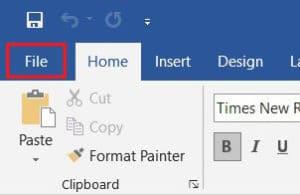
2. Из появившихся опций нажмите «Печать». Кроме того, вы можете нажать Ctrl + P, чтобы открыть меню печати.
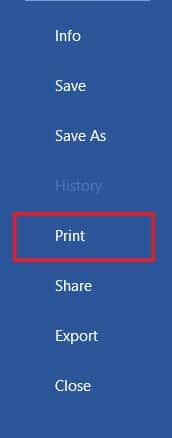
3. Щелкните раскрывающееся меню «Принтер» и выберите « Microsoft Print to PDF».

4. После выбора нажмите «Печать», чтобы продолжить.
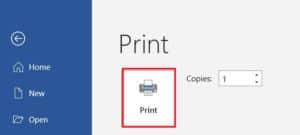
5. В появившемся окне введите имя файла PDF и выберите папку назначения. Затем нажмите «Сохранить».
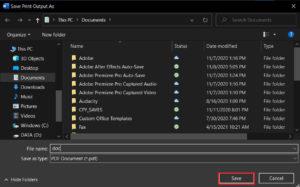
Сегодняшние браузеры адаптировались к требованиям современности и добавили новые функции в свои приложения. Одна из таких функций дает пользователям возможность печатать веб-страницы в виде документов PDF на своем ПК. Вот как вы можете распечатать веб-страницы в формате PDF:
1. Откройте браузер и откройте веб-страницу, которую хотите распечатать.
2. Щелкните три точки в правом верхнем углу экрана.
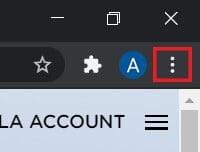
3. В различных вариантах щелкните «Печать». Вы также можете использовать ярлык в браузере.
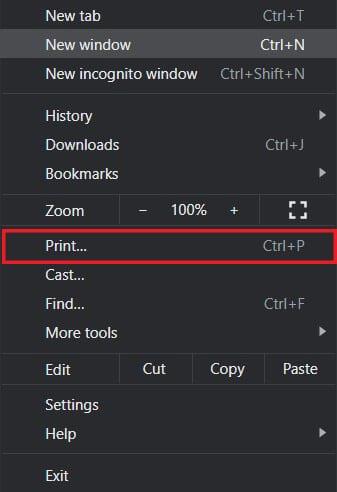
4. В открывшемся окне печати щелкните раскрывающийся список перед меню «Место назначения».
5. Выберите "Сохранить как PDF". Затем вы можете перейти к выбору страниц, которые хотите загрузить, и макету печати.
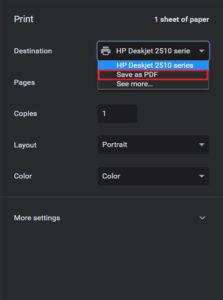
6. По завершении нажмите «Печать», и появится окно с просьбой выбрать папку назначения. Выберите папку и переименуйте файл соответствующим образом, а затем снова нажмите «Сохранить».
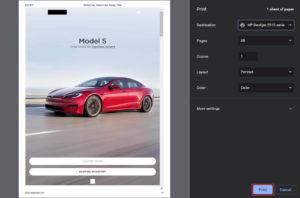
7. Страница будет распечатана как файл PDF без принтера.
Даже если у вас лично нет принтера, надежда еще не потеряна. Существует небольшая вероятность того, что кто-то в вашем районе или здании владеет беспроводным принтером. Найдя принтер, вы можете попросить владельца разрешить вам распечатать его. Вот как вы можете сканировать принтеры рядом с вами и печатать, не имея принтера:
1. Нажмите Windows Key + I, чтобы открыть приложение «Настройки» на вашем устройстве с Windows.
2. Щелкните «Устройства».

3. На панели слева щелкните «Принтеры и сканеры».
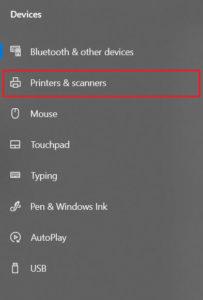
4. Щелкните « Добавить принтер или сканер», и ваш компьютер обнаружит все принтеры, которые работают рядом с вами.

Некоторые магазины и службы служат конкретной цели - получить распечатки для своих клиентов. Вы можете искать типографии поблизости от вас и печатать там документы. Кроме того, вы можете отправиться в библиотеку своего университета или получить доступ к принтеру в офисе, чтобы срочно распечатать. Варианты печати также доступны в большинстве интернет-кафе и публичных библиотек. Вы также можете использовать такие службы, как PrintDog и UPrint, которые доставляют большие распечатки к вам домой.
Если у вас дома есть беспроводной принтер, и вы находитесь за городом, вы можете удаленно распечатать страницы с домашнего принтера. Зайдите на веб-сайт Google Cloud Print и посмотрите, подходит ли ваш принтер. Войдите в приложение, используя свою учетную запись Google, и добавьте свой принтер. После этого во время печати щелкните параметр «Принтеры» и выберите свой беспроводной принтер для удаленной печати документов.
Часто задаваемые вопросы
Q1. Где распечатать документы, если у вас нет принтера?
С большинством документов, которые доступны для совместного использования и просматриваются через экран, напечатанная страница больше не имеет той же ценности, и принтер больше не стоит своих денег. Тем не менее, бывают случаи, когда бумажная копия документа требуется для определенной задачи. В таких случаях вы можете попробовать воспользоваться общедоступными службами печати или спросить своих соседей, могут ли они дать доступ к своим принтерам на короткое время.
Q2. Когда нужно срочно что-то распечатать, а принтера нет?
Такие ситуации случались с большинством из нас. Попробуйте загрузить PDF-файл документа или веб-страницы, которую хотите распечатать. PDF-файл должен работать как альтернатива большую часть времени. Если нет, отправьте PDF-файл по почте в ближайшую к вам полиграфическую службу и попросите их подготовить распечатку. Вам нужно будет пойти и забрать распечатку, но это самый быстрый способ.
Q3. Как я могу печатать с телефона без принтера?
Вы можете распечатать веб-страницы и документы в виде файлов PDF со своего телефона, а затем распечатать их в виде бумажных копий позже. В браузере нажмите на три точки в правом верхнем углу и выберите опцию «поделиться». Из различных доступных вариантов нажмите «Печать», и веб-страница будет сохранена в формате PDF. Эту же процедуру можно использовать для документов Word.
Q4. Есть ли принтер, которому не нужен компьютер?
В настоящее время беспроводные принтеры - это новая норма. Эти принтеры часто не требуют физического подключения к ПК или другим устройствам и могут удаленно загружать изображения и документы.
Рекомендуемые:
Принтеры стали уходить в прошлое, и большинство людей не чувствуют необходимости держать их дома. Однако, если распечатка необходима срочно, вы можете выполнить шаги, упомянутые выше, и сэкономить время. Надеюсь, эта статья помогла вам понять, как печатать документы, когда у вас нет принтера . Тем не менее, если у вас есть какие-либо вопросы, запишите их в разделах комментариев, и мы вам поможем.
В этой статье мы расскажем, как восстановить доступ к жёсткому диску в случае его сбоя. Давайте пойдём дальше!
На первый взгляд AirPods выглядят как любые другие беспроводные наушники. Но всё изменилось, когда были обнаружены несколько малоизвестных особенностей.
Apple представила iOS 26 — крупное обновление с совершенно новым дизайном «матовое стекло», более интеллектуальным интерфейсом и улучшениями в знакомых приложениях.
Студентам нужен определённый тип ноутбука для учёбы. Он должен быть не только достаточно мощным для успешной работы на выбранной специальности, но и достаточно компактным и лёгким, чтобы его можно было носить с собой весь день.
Добавить принтер в Windows 10 просто, хотя процесс для проводных устройств будет отличаться от процесса для беспроводных устройств.
Как вы знаете, оперативная память (ОЗУ) — очень важный компонент компьютера, выполняющий функцию памяти для обработки данных и определяющий скорость работы ноутбука или ПК. В статье ниже WebTech360 расскажет вам о нескольких способах проверки оперативной памяти на наличие ошибок с помощью программного обеспечения в Windows.
Умные телевизоры действительно покорили мир. Благодаря множеству замечательных функций и возможности подключения к Интернету технологии изменили то, как мы смотрим телевизор.
Холодильники — привычные бытовые приборы. Холодильники обычно имеют 2 отделения: холодильное отделение просторное и имеет подсветку, которая автоматически включается каждый раз, когда пользователь ее открывает, а морозильное отделение узкое и не имеет подсветки.
На сети Wi-Fi влияют многие факторы, помимо маршрутизаторов, пропускной способности и помех, но есть несколько разумных способов улучшить работу вашей сети.
Если вы хотите вернуться к стабильной версии iOS 16 на своем телефоне, вот базовое руководство по удалению iOS 17 и понижению версии с iOS 17 до 16.
Йогурт — замечательная еда. Полезно ли есть йогурт каждый день? Как изменится ваше тело, если вы будете есть йогурт каждый день? Давайте узнаем вместе!
В этой статье рассматриваются наиболее питательные виды риса и способы максимально увеличить пользу для здоровья любого выбранного вами вида риса.
Установление режима сна и отхода ко сну, смена будильника и корректировка рациона питания — вот некоторые из мер, которые помогут вам лучше спать и вовремя просыпаться по утрам.
Арендуйте, пожалуйста! Landlord Sim — мобильная игра-симулятор для iOS и Android. Вы будете играть за владельца жилого комплекса и начнете сдавать квартиры в аренду, чтобы улучшить интерьер своих апартаментов и подготовить их к приему арендаторов.
Получите игровой код Bathroom Tower Defense Roblox и обменяйте его на потрясающие награды. Они помогут вам улучшить или разблокировать башни с более высоким уроном.













